windows server 2012 服务器打开系统远程功能(图文)
服务器上开启远程功能
进入服务器,选择“添加角色和功能”
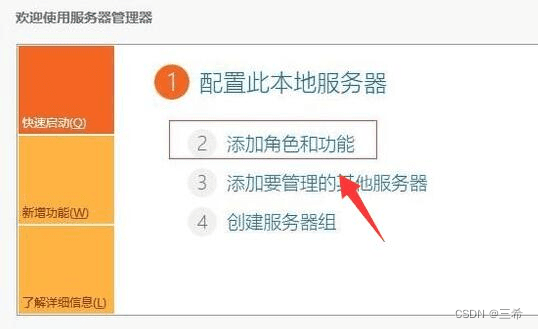
需要选择安装的服务器类型,如图所示
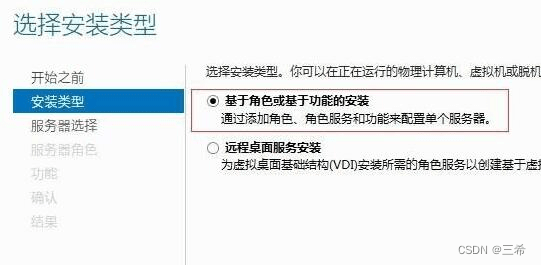
然后在服务器池中选择你需要使用的服务器。

选择完成后,在图示列表下勾选“远程桌面服务”

再选择需要安装的功能和角色服务。
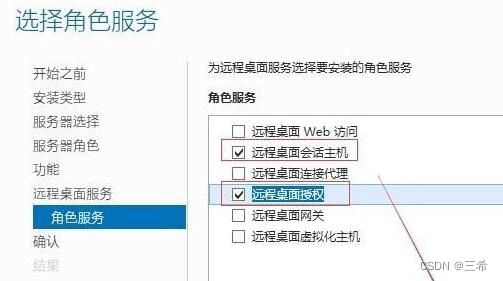
选择完成确认内容并等待安装完成。

安装完成后,点击左边服务器,打开“RD授权管理器
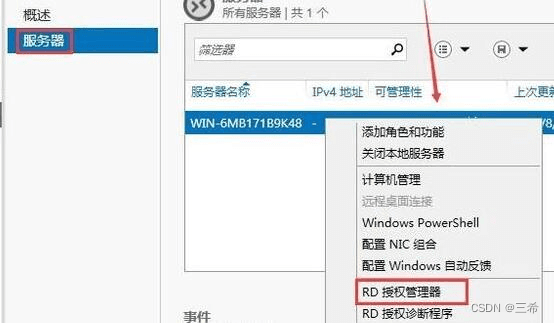
在右键其中服务器,点击“激活服务器”

接着一路点击“下一步”并使用服务器ID进行验证。

验证完成后,就可以使用远程服务了。

笔记本远程服务器
点击远程桌面连接

输入ip、用户名、密码进行远程

到此这篇关于windows server 2012 服务器打开系统远程功能的文章就介绍到这了,更多相关win2012系统远程内容请搜索脚本之家以前的文章或继续浏览下面的相关文章希望大家以后多多支持脚本之家!
相关文章

IIS站点提示403 - Forbidden:Access is denied问题的解决方法
在使用IIS的时候如果遇到403相关的错误,往往束手无策,不知道是什么权限的原因,现总结如下,这篇文章主要给大家介绍了关于IIS站点提示403 - Forbidden:Access is denied问题的解决方法,需要的朋友可以参考下2023-10-10
如何解决windows系统和linux系统中端口被占用的问题
这篇文章主要介绍了如何解决windows系统和linux系统中端口被占用的问题的相关资料,需要的朋友可以参考下2015-10-10
Windows 2008 r2任务计划程序执行批处理失败问题解决方法
这篇文章主要介绍了Windows 2008 r2任务计划程序执行批处理失败问题解决方法,需要的朋友可以参考下2018-02-02
Win10/Win11系统bitlocker正在等待激活如何解决
有同学升级Win10系统后,发现C盘与D盘分区盘符中出现了黄色的锁定感叹号,还显示“bitlocker正在等待激活”,这可能是用户开启了bitlocker加密所导致的。下面就来看看解决的办法吧2007-02-02












最新评论